win8系統重裝,黑鯊一鍵重裝win8系統
 2019/04/19
2019/04/19
 1523
1523
電腦重裝系統,對于大部分用戶來說已經并不困難了,不管是臺式機還是筆記本,只需一個簡單的裝機工具,就能輕松搞定!而對于電腦接觸不多的人群來說,還是有存在不懂系統安裝的現象,他們在買了新電腦或者系統出現問題時,第一個想到的就是去電腦店花上幾十甚至上百的費用進行系統重裝。那么針對這部分用戶,小編特別整理了這篇教程,讓新手用戶也能輕松重裝系統,接下來就為大家帶來電腦小白使用黑鯊如何一鍵重裝win8系統的詳細教程,一定要好好學習哦!

一鍵重裝系統前的準備:
①、官網下載黑鯊裝機大師工具;
②、重裝系統前,關閉電腦防火墻與殺毒軟件;
③、重裝系統時C盤會被格式化,系統重裝前完成重要資料的轉移;
④、在線重裝系統需要下載文件,需保持網絡連接穩定、通暢。
黑鯊一鍵重裝win8系統的具體步驟:
1.打開黑鯊裝機大師之后,我們需要先進入到一鍵裝機選項下的系統重裝功能,然后進行環境監測,完成后點擊下一步即可。
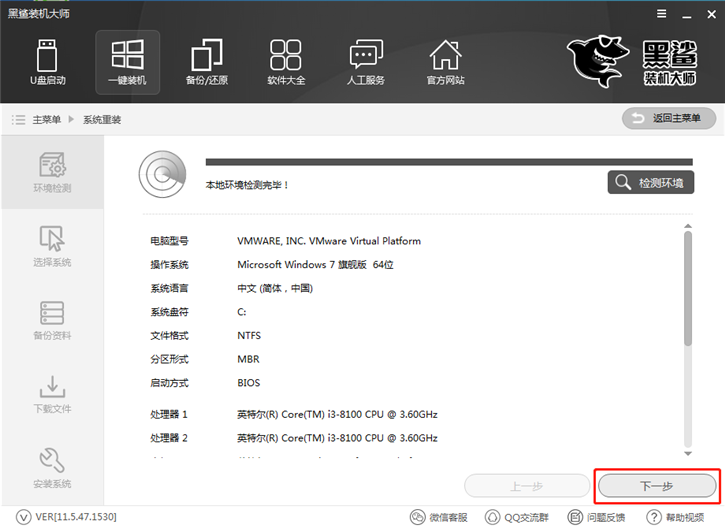
2.在通過環境監測后,我們選擇需要重裝的win8系統,以及需要備份的文件,選擇完成之后,黑鯊裝機大師會自動為我們執行,無需手動操作。
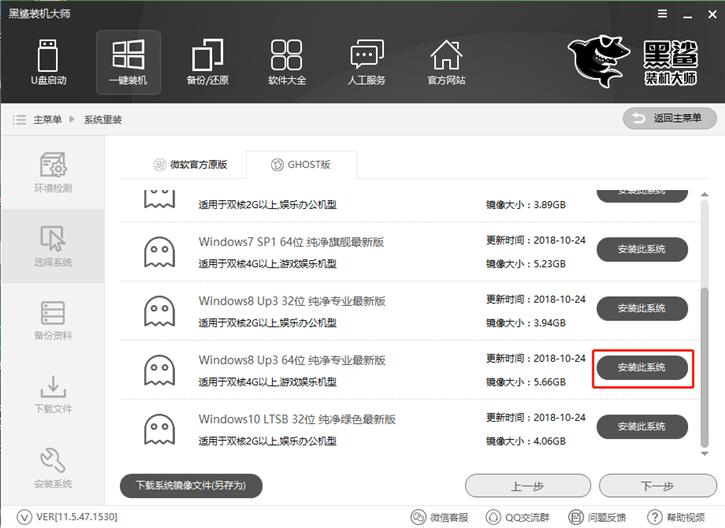
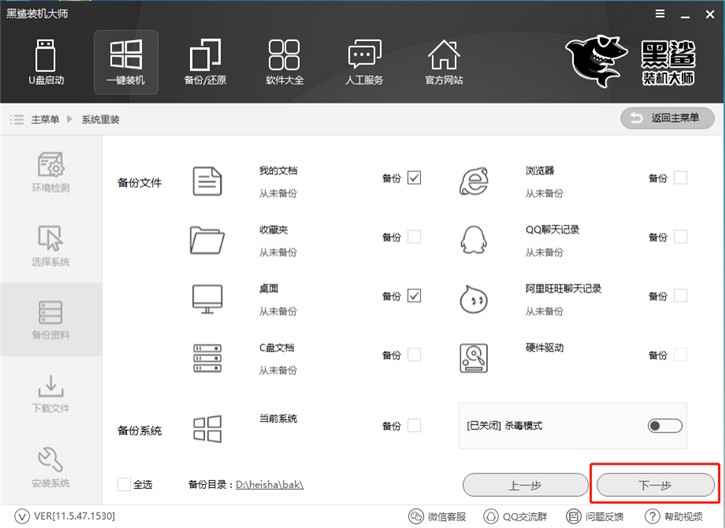
3.在下載系統和文件備份完成后,重啟電腦,在開機啟動項中我們選擇PE模式,進入PE系統自動安裝電腦系統。
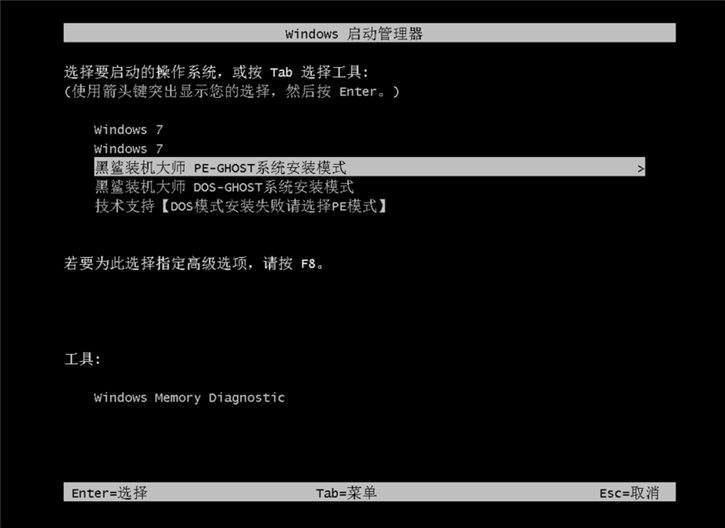
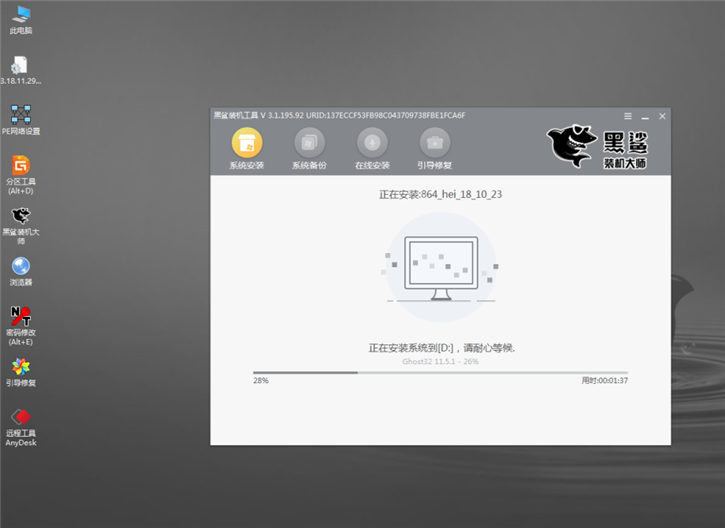
4.系統安裝完成后,多次重啟部署系統,之后進入到win8系統桌面,重裝系統完成。

以上就是小編為大家帶來的電腦小白使用黑鯊如何一鍵重裝win8系統的詳細教程了。
